解决 W i n d o w s 直接拖动文件进虚拟机 u b u n t u \color{#4286f4}{ 解决Windows直接拖动文件进虚拟机ubuntu } 解决Windows直接拖动文件进虚拟机ubuntu
-
**原因:**因为我在刚学习Ubuntu,需要实现主机Windows与虚拟机ubuntu间文件共享、文件自由拖拽、鼠标在虚拟机与主机间自由移动、实现虚拟系统屏幕全屏化的功能,因此需要在虚拟机VMware中安装VMware Tools。
-
解决步骤:
1.这里需要安装“VMware Tools(T)”,如果没有安装,则需要重新安装

2.添加ISO映像文件(如果提示有错误,请关闭虚拟机再设置路径,然后再启动Ubuntu)
(1)找到IOS文件所在位置

(2)在虚拟机设置中选定CD/DVD,添加ISO文件

3.提取VMware Tool安装文件到指定地方(我这里是解压到桌面)
(1)找到并提取VMware Tool安装文件到指定地方

(2)若此时出现下列问题,则先将安装文件放到桌面后,再进行提取
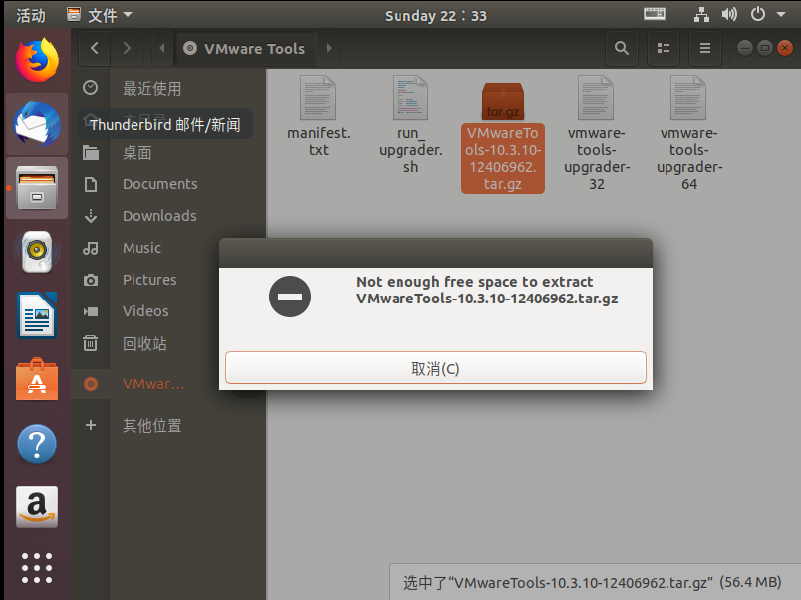
4.打开终端命令
(1)在解压后的文件夹目录下,打开终端命令

(2)获取管理员密码,并执行安装命令
sudo su
./vmware-install.pl

5.回车和yes命令则系统执行默认位置安装,安装完成后系统提示
The configuration of VMware Tools ....completely successfully
则实现Windows与虚拟机ubuntu间文件自由拖拽,重启系统即可。
6.至此,实现了Windows与虚拟机ubuntu间文件自由拖拽。